Adăugarea de postări de imagini pe care se poate face clic pe Facebook, Google+, Pinterest și LinkedIn cu JARVEE
Publicat: 2017-12-07Unii dintre voi probabil nu știți care sunt acestea, deoarece termenul „imagine pe care se poate face clic” vă sună amuzant. Cu toate acestea, aceasta este o tactică bine folosită pe Facebook, de exemplu, pentru a conduce traficul acolo unde doriți, folosind o imagine care ar atrage o mulțime de clicuri, dar care nu are neapărat legătură cu destinația către care veți trimite toate acestea. trafic.
Ce sunt postările de imagini pe care se poate face clic și platformele pe care puteți utiliza această funcție
Unii dintre voi s-ar putea să fi văzut unele dintre postările pe care anumiți oameni le fac pe grupurile de Facebook, care au o imagine drăguță, care odată făcut clic, vă redirecționează către site-ul lor. Arată grozav, se convertește mult mai bine dacă vizați oamenii potriviți și nu este atât de greu de făcut, așa că de ce să nu îl folosiți pentru dvs.?
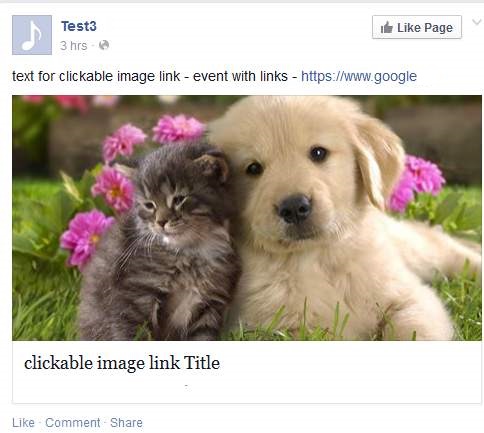
Acestea se numesc imagini pe care se poate face clic și puteți face asta acum din JARVEE pentru Facebook, Google+, LinkedIn și Pinterest – postați imagini care vor atrage de fapt utilizatorii să facă clic și să acceseze site-ul dvs. Doar asigurați-vă că îl utilizați corect și nu supărați pe alții.
Puteți folosi imagini care sunt foarte atrăgătoare și îi fac pe utilizatori să dorească să vadă unde merg, dar dacă abuzați de acest lucru, oamenii s-ar putea supăra. Puteți folosi imagini care nu au nimic de-a face cu site-ul dvs. sau imagini extrem de relevante pentru acesta.
Cum se configurează serverul de imagini pe care se poate face clic
Pentru a utiliza această caracteristică va fi necesară o mică muncă de configurare. Trebuie doar să o faci o dată. Va trebui să creați câteva servere pe care JARVEE le va folosi pentru a posta astfel de postări. Deoarece configurați acest lucru pe domeniul dvs., adresa URL a domeniului va apărea sub imaginea pe care se poate da clic. Trebuie să încărcați un folder cu două fișiere pe site-ul dvs. web, astfel încât linkul afișat mai jos în imagine să fie și despre site-ul dvs. De asemenea, puteți încărca fișierele pe o altă găzduire/site web, dar URL-ul acelui site web va fi afișat acolo. Dacă nu aveți o problemă cu asta puteți încărca fișierele oriunde doriți, de fapt, imaginea mare va atrage cea mai mare parte a atenției oricum.
Obțineți fișierele de aici. Acestea sunt arhivate, așa că va trebui să le extrageți pe computer după ce le descărcați. Puteți deschide fișierele și aruncați o privire în interior dacă doriți, ele nu sunt criptate, astfel încât să vedeți totul acolo, asta dacă doriți să vă asigurați că nu încărcați nimic rău pe site-ul dvs. (vă asigurăm că totul este în siguranță) . După ce folderul este extras, îl puteți redenumi și îl puteți încărca oriunde pe server. Asigurați-vă că vă amintiți adresa URL la care le-ați încărcat.
Pentru acest exemplu, să presupunem că încărcați folderul în folderul public_html, ceea ce înseamnă că se află în directorul rădăcină. Să presupunem că site-ul dvs. este http://www.mysite.com , tocmai ați încărcat folderul în public_html, așa că linkul pe care trebuie să-l rețineți este http://www.mysite.com/imagex ( imagex este numele pe care l-am dat folderul, îl puteți schimba cu orice, nu uitați să îl utilizați cu adresa URL corectă).
Aceasta a fost configurarea necesară, acum verificați doar dacă ați făcut totul corect. Accesați fila Setări din JARVEE, accesați subfila Conectivitate și sub „Servere de postare imagini pe care se poate face clic” adăugați adresa URL nou creată. Poate fi ceva de genul „http://www.mysite.com/imagex” , „http://www.mysite.com” sau chiar „http://www.subdomain.mysite.com”
Observați că puteți avea o adresă URL fără imagex acolo, ca și cum ați abandona folderul și ați încărcat ambele fișiere în folderul public_html, dacă ați încărcat fișierele cu folderul ar trebui să fie sub /imagex sau orice alt nume pe care l-ați dat folderului. Acesta este tot ce trebuie să faceți pentru a vă configura propriul server.
Acum trebuie doar să faceți clic pe „Obțineți URL de testare” și ar trebui să apară un mesaj care să arate că o adresă URL a postării unei imagini de test pe care se poate face clic a fost copiată în clipboard, acum accesați browserul dvs., faceți clic pe bara de adrese și inserați acea adresă URL acolo. Odată ce este acolo, faceți clic pe Enter, ar trebui să vă redirecționeze către wikipedia.com, deoarece așa a fost configurat în scopuri de testare. Dacă da, înseamnă că totul este configurat corect și că poți începe să postezi imagini pe care se poate face clic de acum înainte, dacă nu, verifică din nou instrucțiunile, poate ai ratat un pas.
Aceste servere sunt globale și se vor aplica tuturor conturilor cu care doriți să utilizați această funcție. Dacă doriți ca un anumit server să fie utilizat cu un anumit cont, puteți adăuga acel server de imagini pe care se poate face clic pentru acel cont specific în Profiluri sociale – Setare (pentru fiecare cont). Derulați în partea de jos a acelei pagini și veți vedea unde să o adăugați.

Dacă introduceți aici mai multe servere de imagini pe care se poate face clic de fiecare dată, unul va fi ales aleatoriu, lăsând astfel mai puțină amprentă pe Facebook sau pe alte platforme, acest lucru este grozav dacă postați mult.
Pentru a posta imagini pe care se poate face clic după ce serverul este configurat, pentru a accesa orice campanie în fila „Ce să publice” și faceți clic pe subfila de postare a imaginilor pe care se poate face clic.
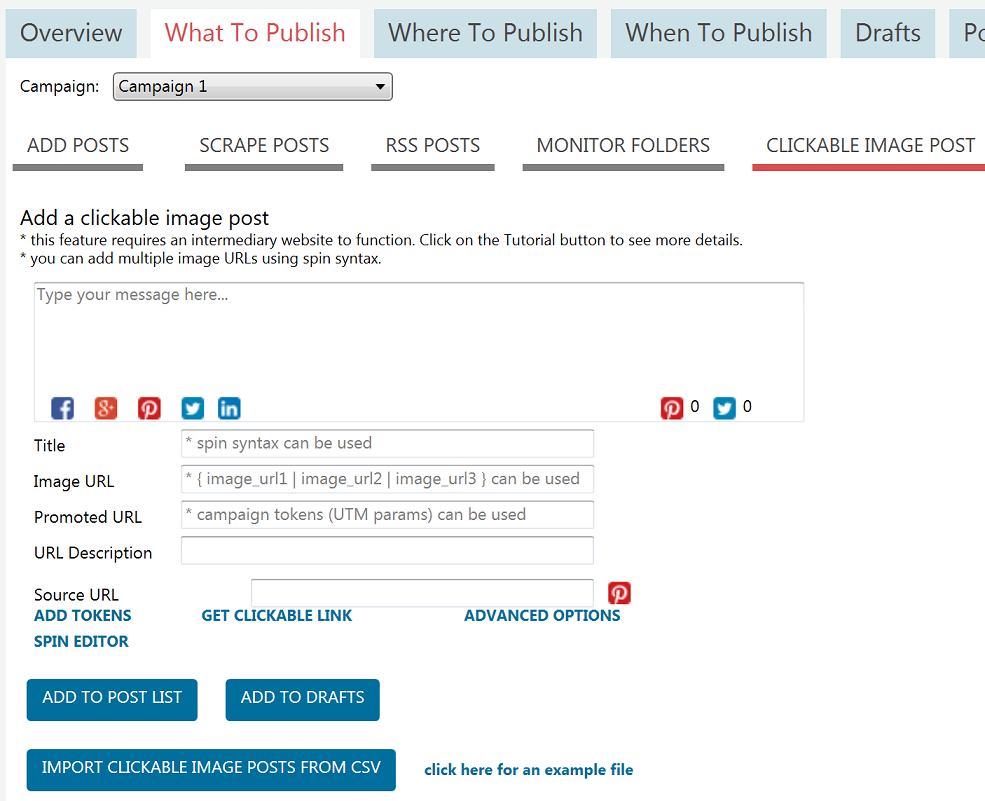
Doar pentru a avea totul pregătit înainte de a începe, va trebui, de asemenea, să încărcați imaginea undeva sau să utilizați o imagine care este deja online, nu o puteți încărca prin intermediul software-ului. Dacă îl aveți pe site-ul dvs., care este grozav, îl puteți folosi de acolo, dacă nu doar îl încărcați undeva online, unde acceptă încărcări gratuite de imagini. Puteți folosi http://imgur.com pentru aceasta, este foarte simplu să vă încărcați fotografia și să obțineți un link direct de acolo și nu trebuie să vă creați un cont dacă nu doriți. Nu uitați să utilizați o imagine mare și de înaltă calitate, astfel încât anunțul dvs. să arate grozav. În mod ideal, utilizați o imagine largă, deoarece aceasta este cea care îi place cel mai mult Facebook. Obțineți linkul direct către poza dvs. de pe site.
După aceea, trebuie doar să introduceți toate detaliile dvs.:
- Mesajul pe care doriți să îl postați, puteți utiliza și spyntax aici.
- Titlul postării dvs. – este foarte recomandabil să folosiți cel puțin un minim de rotire aici, deoarece diferite titluri vor crea adrese URL diferite pentru ca JARVEE să le posteze. Acest lucru este deosebit de bun atunci când postați într-o mulțime de grupuri, deoarece vă va asigura că utilizați adrese URL diferite pentru același anunț, reducând astfel probabilitatea ca Facebook să blocheze acele adrese URL. Alternativ, puteți utiliza câteva servere diferite
- URL-ul imaginii. Asigurați-vă că introduceți un link direct către acea imagine numai, nu către o pagină care conține acea imagine.
- Adresa URL la care doriți ca utilizatorul să fie redirecționat după ce cineva face clic pe imagine.
- În cazul în care nu doriți ca descrierea URL-ului să fie automată, puteți adăuga propria dvs. în acest ultim câmp.
- Url sursă – aceasta este doar pentru Pinterest.
Când totul este gata, faceți clic pe butonul „Adăugați la lista de postări” și postarea va fi programată pentru publicare.
De asemenea, puteți importa postări de imagini pe care se poate face clic din csv în cazul în care nu doriți să le introduceți una câte una, ca în exemplul de mai sus. Pentru a vedea un fișier eșantion, faceți clic pe „clic aici pentru un fișier exemplu”, vedeți cum trebuie să îl formatați, adăugați datele într-un astfel de fișier și puteți importa câte postări de imagini pe care se poate face clic doriți.
Lucruri de luat în considerare atunci când postați postări cu imagini pe care se poate face clic:
- Asigurați-vă că faceți aceste postări în grupuri relevante, ca și cum ați posta aceeași adresă URL prea mult, iar alți utilizatori vă marchează postările ca spam/irelevante. Facebook va crede că adresa URL este spam și vă va împiedica să o mai postezi.
- Pictogramele pentru Facebook, Google+, LinkedIn și Pinterest sunt sub mesaj, asta înseamnă că o postare de imagine pe care se poate face clic va fi postată doar pe platforme, chiar dacă ai selectate destinații pentru Twitter (de exemplu), acestea vor fi omise
- După cum am menționat mai sus, încercați să utilizați spyntax în titlul postării, acesta va crea adrese URL diferite pentru fiecare versiune diferită a titlului, minimizând astfel amprenta dvs. în postări. Alternativ, puteți utiliza mai multe servere, doar introduceți-le în fila Setări sub „Servere de postare imagini pe care se poate face clic”, câte unul pe linie. Acest lucru, combinat cu rotirea titlului, va face să treceți practic neobservat.
- Dacă Facebook blochează domeniul în care ați încărcat fișierele, nu îl veți putea folosi pentru a continua să postați imagini pe care se poate face clic pe Facebook și va trebui să creați un nou server pe alt domeniu.
- Amintiți-vă doar că acest lucru este automat, dacă nu este configurat corect, ar putea posta multe și vă poate pune probleme, luați-o mai ușor, începeți cu un test, creșteți treptat limita de postare și ar trebui să fiți bine.
